Как да добавите стартиране към лентата на задачите на Windows 7
Потребителите на Windows са запознати с командата Runкутия, която съществува от дните на Windows 95. Това е проста полезна програма, която можете да използвате за програми и функции, но най-важното административни инструменти. Много по-лесно е да пишете: gpedit.msc за да отворите редактора за локална групова политика спрямо навигацията до него през GUI.
В Windows 7 можете да получите достъп до командата Run, като преминете през менюто "Старт". В Windows 8 можете да щракнете с десния бутон върху бутона Старт и да го намерите.

Разбира се, най-лесният начин за стартиране на командата Run е с клавишната комбинация Ключ за Windows + R в Windows 7 или Windows 8.
Ако откриете диалога за стартиране често през деня и предпочитате да използвате вашите икони, а не клавишни комбинации, защо да не закачите Run към лентата на задачите за по-лесен достъп?
Пин Стартиране на лентата на задачите в Windows 7
Първо, щракнете с десния бутон върху празен участък на работния плот и отидете на Ново> Пряк път за да отворите съветника за създаване на пряк път.

Сега за важната част. Копирайте и преминете следния път в полето за местоположение, както е показано на екрана по-долу:
C: Windowsexplorer.exe shell ::: {2559a1f3-21d7-11d4-bdaf-00c04f60b9f0}
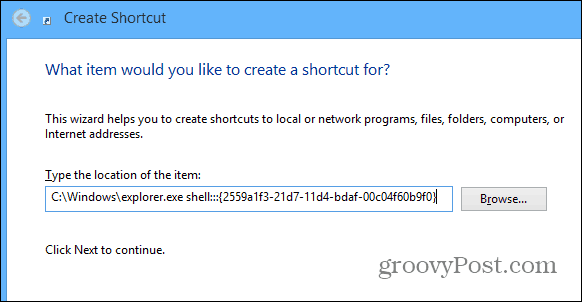
След това назовете вашия пряк път на "Run", щракнете върху Finish и затворете от съветника. На вашия работен плот ще видите новия пряк път, който сте създали - тествайте го, за да се уверите, че работи.

Вероятно ще искате да го дадете различноикона. За да направите това, щракнете с десния бутон върху прекия път и изберете Свойства. След това докоснете раздела Пряк път и натиснете Промяна на иконата. Няма да има голям избор от вградени икони, докато не копирате и поставите следния път в горното поле и натиснете Enter. Изберете икона за стартиране и щракнете върху ОК и затворете от Свойства на стартиране.
% SystemRoot% System32imageres.dll
Ако искате да използвате собствената си колекция от икони, просто прегледайте местоположението на иконите (ите) вместо горния път. Прочетете нашата статия тук за повече информация относно използването на персонализирани икони.
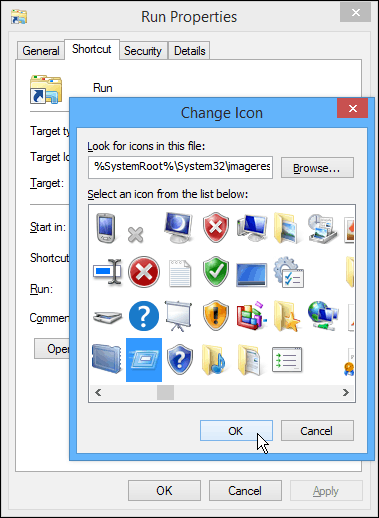
Там отивате, имате иконата Run, която стартира диалоговия прозорец Run, когато имате нужда. Просто го плъзнете в лентата на задачите, така че да прикачите някоя икона и е добре да отидете.
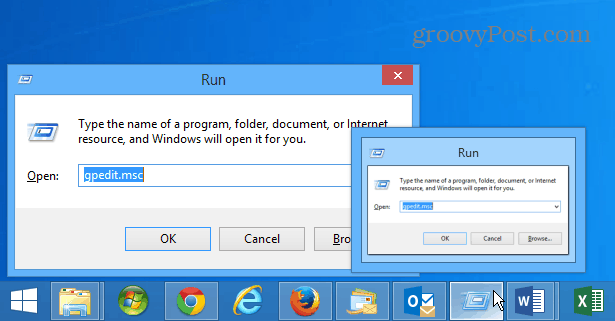
Пин Стартиране на лентата със задачи Windows 8.1
Закрепването на иконата на командата Run на лентата на задачите в Windows 8.1 е много по-лесно. От екрана Старт Тип: тичам и когато се появят резултатите, щракнете с десния бутон върху командата Изпълнение и след това прикрепете към лентата на задачите.

Какво е хубаво за Windows 8.1 има ли по-малка нужда от създаване на персонализирани преки пътища, само за да прикачите елемент към лентата на задачите. Обикновено, ако го търсите, дайте му десен бутон и го фиксирайте, това е всичко, което е необходимо.









Оставете коментар